Bilgisayarınızı Telefonunuzdan Nasıl Kapatırsınız?

Bilgisayarınızı Telefonunuzdan Nasıl Kapatırsınız?
Windows 7/Vista'da, hem video hem de fotoğraf yazabilen Windows DVD Maker adlı yerleşik bir yazılım bulunur . Basit ama oldukça güçlüdür. Bir fotoğraf slayt gösterisi oluşturup DVD'ye yazmak istiyorsanız, bunu bu yazılımla yapmanızı şiddetle tavsiye ederim.
Video ve fotoğrafları DVD'ye yazmanın yanı sıra, profesyonel temalar ve stillerle görünümlerini de özelleştirebilir ve Fotoğraf Slayt Gösterilerine Müzik ekleme özelliğine sahiptir . Bu yazılım Windows 7/Vista ile birlikte gelir, ancak Windows 7/Vista Basic'e dahil değildir. Ne yazık ki çok az kişi bu yazılımın kendi Windows sürümlerinde mevcut olduğunu biliyor ve bu amaçla üçüncü taraf geliştiricilerden DVD oluşturma yazılımı satın alarak paralarını boşa harcıyor.
Başlamak için Başlat'a gidin ve Windows DVD Maker'ı arayın veya Tüm Programlar'a gidin ve Windows DVD Maker'ı seçin. Şimdi Öğe Ekle düğmesine tıklayarak fotoğraflarınızı eklemeye başlayın .
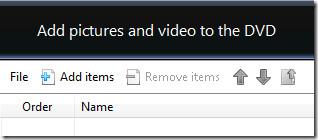
Fotoğrafları ekledikten sonra aşağıdaki gibi görünecektir.
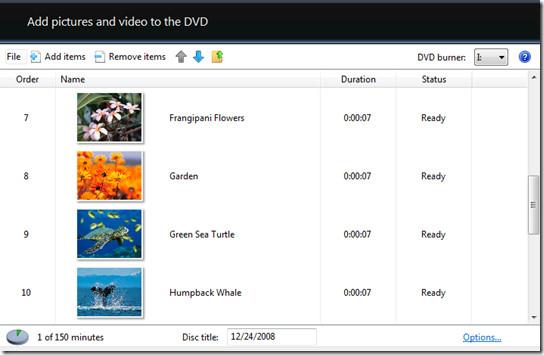
Fotoğrafları seçip üstte verilen oklara tıklayarak yukarı ve aşağı taşıyabilirsiniz. Varsayılan DVD başlığı tarihtir, bunu kaldırıp özel bir ad ekleyebilirsiniz. Fotoğraf eklemeyi tamamladıktan sonra, sağ alt tarafta bulunan Seçenekler bağlantısına tıklayarak oynatma ayarlarını, en boy oranını, video formatını, DVD yazıcı hızını vb. seçebilirsiniz. İstediğiniz tüm ayarları yaptıktan sonra İleri'ye tıklayabilirsiniz .
Artık buradan 20'ye kadar farklı profesyonel görünümlü stil arasından DVD Menü stilini seçebilirsiniz.
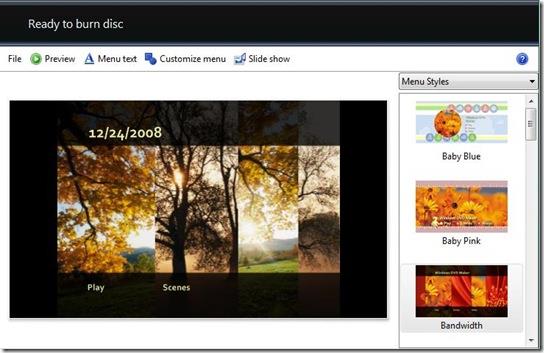
Menü stilini seçtikten sonra, Menüyü Özelleştir düğmesine tıklayarak daha da özelleştirebilirsiniz . Menü başlığını değiştirmek ve notlar eklemek isterseniz, Menü Metni düğmesine tıklayabilirsiniz. Son olarak , slayt gösterisine müzik eklemek , fotoğraf süresini değiştirmek veya geçiş stilini değiştirmek isterseniz , Slayt Gösterisi düğmesine tıklayabilirsiniz.
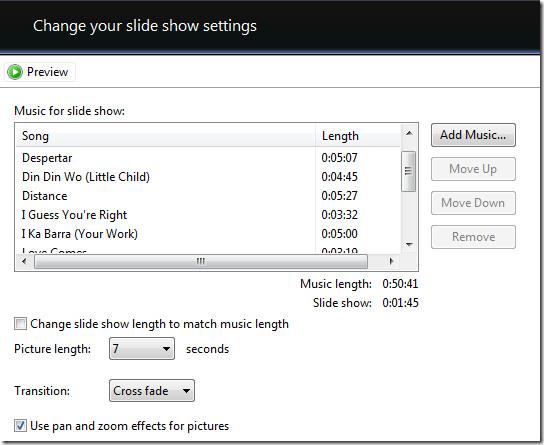
Tüm bu kullanışlı düğmeler üst tarafta yer almaktadır. Her şey bittiğinde, DVD Fotoğraf Slayt Gösterinizi önizlemek için Önizleme düğmesine tıklayabilirsiniz. Her şeyin yolunda olduğunu düşündüğünüzde, Yazdır'a tıklayabilirsiniz .
İşte bu kadar, birkaç dakika içinde DVD'niz hazır olacak, ardından onu ailenizle paylaşabilir veya televizyonda izleyebilirsiniz!
Bilgisayarınızı Telefonunuzdan Nasıl Kapatırsınız?
Windows Update temel olarak kayıt defteri ve farklı DLL, OCX ve AX dosyalarıyla birlikte çalışır. Bu dosyalar bozulursa, Windows Update'in çoğu özelliği devre dışı kalır.
Son zamanlarda mantar gibi yeni sistem koruma paketleri ortaya çıkıyor, hepsi bir başka anti-virüs/spam tespit çözümü getiriyor ve eğer şanslıysanız
Windows 10/11'de Bluetooth'u nasıl açacağınızı öğrenin. Bluetooth cihazlarınızın düzgün çalışması için Bluetooth'un açık olması gerekir. Endişelenmeyin, çok kolay!
Daha önce, kullanıcıların PDF dosyalarını birleştirme ve bölme gibi seçeneklerle belgeleri PDF dosyalarına dönüştürmesine olanak tanıyan güzel bir PDF okuyucu olan NitroPDF'yi incelemiştik.
Hiç gereksiz karakterler içeren bir belge veya metin dosyası aldınız mı? Metinde çok sayıda Yıldız, Tire, Boşluk vb. var mı?
Görev çubuğumda Windows 7 Başlat Küresi'nin yanındaki küçük dikdörtgen Google simgesi hakkında o kadar çok soru sordu ki sonunda bunu yayınlamaya karar verdim
uTorrent, torrent indirmek için açık ara en popüler masaüstü istemcisidir. Windows 7'de benim için kusursuz çalışsa da, bazı kişiler
Bilgisayarda çalışırken herkesin sık sık ara vermesi gerekir, ara vermediğiniz takdirde gözlerinizin dışarı fırlama olasılığı çok yüksektir (tamam, dışarı fırlama değil)
Sıradan bir kullanıcı olarak çok alışkın olduğunuz birkaç uygulama olabilir. Yaygın olarak kullanılan ücretsiz araçların çoğu zahmetli bir kurulum gerektirir.







